
Contenuto
I diagrammi di flusso del processo utilizzano diagrammi per illustrare i passaggi cronologici coinvolti nell'esecuzione del progetto, l'applicazione di procedure o il programma di allenamento. Perché i diagrammi siano efficaci, dovrebbero essere facili da leggere, capire e seguire. Oltre a illustrare azioni passo dopo passo, i diagrammi di flusso aiutano coloro che li preparano a individuare le lacune nel processo prima di essere esposto a un pubblico più ampio. Scopri come creare un diagramma di flusso usando Microsoft Windows.
indicazioni
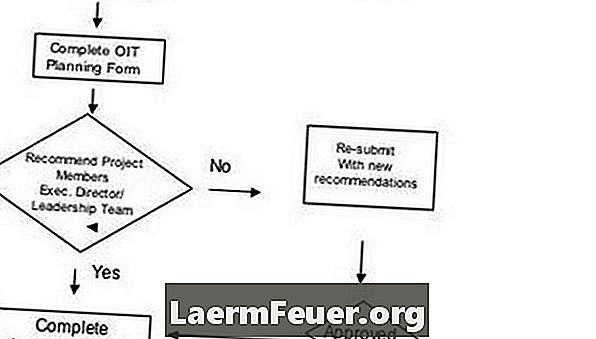
-
Costruisci un'interfaccia. Fai clic su "Inserisci", quindi su "Casella di testo". Immettere il titolo per il diagramma di flusso all'interno della casella di testo. Ad esempio, se stai descrivendo il processo di guida in bicicletta, puoi digitare "Easy Riding a Bicycle". Cambia il carattere della casella di testo scorrendo la barra di scorrimento della casella di testo facendo clic con il tasto destro e selezionando "Carattere". Utilizzare la casella a discesa per modificare il colore, la dimensione e il tipo del carattere. Quindi fai clic su "Forme automatiche" nella barra degli strumenti. Seleziona "Diagramma di flusso".
-
Seleziona la forma del rettangolo. Trascina la forma nella parte superiore della pagina. Usa la casella a cascata e seleziona "Aggiungi forme". Aggiungi abbastanza forme per illustrare ogni fase del processo. Ad esempio, se si dispone di un processo in tre fasi, aggiungere tre forme al diagramma di flusso. Per scegliere una forma diversa, fai clic su "Forme automatiche" e seleziona un'altra forma.
-
Aggiungi connettori. Fai clic sulla casella a discesa accanto a "Forme automatiche" nella barra degli strumenti. Seleziona "Connettori". Fare clic e trascinare le linee del connettore sul diagramma per collegare le forme. Puntare le frecce in modo che i passaggi si spostino da sinistra a destra in sequenza ininterrotta.
-
Inserisci il testo Puntare il mouse al centro della forma. Fai clic su "Casella di testo". Immettere il primo passaggio del processo nella casella superiore. Completa il processo sopra riportato fino a quando non hai scritto brevemente e chiaramente ogni fase del processo.